小米直播是一款移动社交直播平台软件,有着最炫酷的直播体验和海量的直播内容,那么小米直播怎么进行直播呢?接下来就为大家带来关于小米直播进行直播方法介绍,感兴趣的朋友
小米直播是一款移动社交直播平台软件,有着最炫酷的直播体验和海量的直播内容,那么小米直播怎么进行直播呢?接下来就为大家带来关于小米直播进行直播方法介绍,感兴趣的朋友可以来看看。

小米直播进行直播方法一览
1、首先,我们在自己的手机桌面上找到已经下载安装完成好了的小米直播软件,点击进入。

2、进入到软件首界面中之后,在该页面的底部栏目中我们找到如下图中的图标选项,点击进入。

3、接着,还是在首界面中,在该页面的左下方位置我们找到直播这个图标,点击进入。
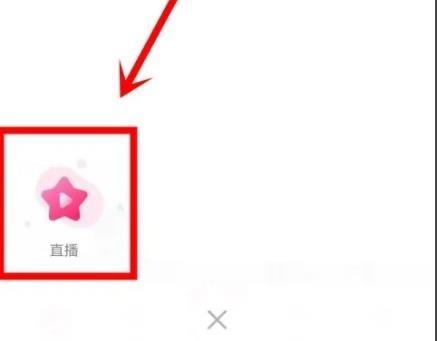
4、进入到直播这个页面中之后,在该页面的左上方位置我们找到并选择好直播画质。

5、还是在直播这个页面中,在该页面的左上方位置我们找到并更换好封面。

6、依旧是在直播这个页面中,在该页面中我们找到并填写好标题。

7、最后,我们在直播这个页面的右下方位置找到开始直播这个按钮,点击即可成功进行视频直播。

